Trabalhando no Cheese.
Primeiramente utilizaremos o Cheese. Tire sua foto com o Cheese,clicando no botão “Tirar uma foto”

Clique duas vezes na foto que está em baixo do Cheese, e salve no formato (.jpg),agora vamos trabalhar com o Gimp.
Trabalhando com o GIMP
Agora vamos abrir o GIMP,para abrir a foto e cortar ela.Abra a Foto que você salvou no Cheese no formato (.jpg),Selecione a ferramenta de seleção retangular,para selecionar a foto.

Corte a parte da foto clicando com o botão direito do mouse dentro do quadrado que foi criado pela ferramenta de seleção retangular.Clique em imagem>Cortar para a seleção.Assim como está na foto abaixo:
Apenas usuários registrados e ativados podem ver os links., Clique aqui para se cadastrar...
A foto ficara assim:

Salve a foto como Foto.tga é recomendavel o formato (.tga)TarGa para trabalhar com o Xmorph.Logo que você salvar no formato TarGa (.tga) o Gimp irá pedir para salvar novamente,escolha a opção Origem: "inferior a esquerda" e clique em salvar.

Trabalhando com o Xmorph
Através do Xmorph vamos transformar sua foto no Tux,trabalhando com o Xmorph em modo gráfico,ou seja você não irá digitar nenhum comando como por exemplo: start e finish.
Primeiramente devemos fazer download da imagem do Tux na internet,e depois fazer o mesmo processo que fizemos anteriormente apenas com o Tux,corte o Tux do ombro para cima utilizando o GIMP.Escolha um Tux de tamanho grande,pois a qualidade da imagem será maior,e precisamos apenas da parte do ombro para cima em relação ao Tux,para fazer a transformação no Xmorph.
Eu escolhi essa imagem para trabalhar:
Apenas usuários registrados e ativados podem ver os links., Clique aqui para se cadastrar...
Você pode ver através desse link acima que a qualidade da imagem do Tux é realmente boa.Depois que você acabar o seu trabalho no GIMP,salve o Tux no formato TarGA (.tga),o Tux deverá ficar assim:

Agora vamos abrir o Xmorph,no Imput image 1 escolha "load image" seleciona a sua foto no formato (.tga) e depois clique no botão "do warp",na tela "resulting image" vá em file>add an image,irá aparecer a tela Imput Image 2,vá em "load image" e selecione "Tux.tga",em seguida clique em "do warp".Ficando assim:

Na tela "resulting image" vá em "morph">morph sequence.Selecione a opção "Create animated gif" e clique no botão tocar,pronto a sua transformação já está pronta,e salva no seu diretório home,se tudo deu certo aparecerá uma imagem chamada "frame.gif".
Você poderá ver sua animação novamente no QuantaPlus,Editor de HTML.
Vejam como ficou a minha animação.
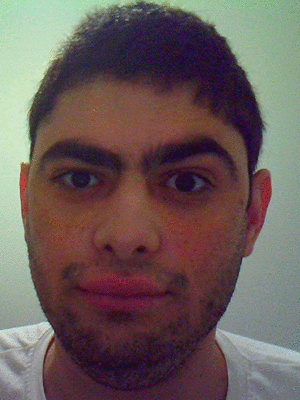
Primeiramente utilizaremos o Cheese. Tire sua foto com o Cheese,clicando no botão “Tirar uma foto”

Clique duas vezes na foto que está em baixo do Cheese, e salve no formato (.jpg),agora vamos trabalhar com o Gimp.
Trabalhando com o GIMP
Agora vamos abrir o GIMP,para abrir a foto e cortar ela.Abra a Foto que você salvou no Cheese no formato (.jpg),Selecione a ferramenta de seleção retangular,para selecionar a foto.

Corte a parte da foto clicando com o botão direito do mouse dentro do quadrado que foi criado pela ferramenta de seleção retangular.Clique em imagem>Cortar para a seleção.Assim como está na foto abaixo:
Apenas usuários registrados e ativados podem ver os links., Clique aqui para se cadastrar...
A foto ficara assim:

Salve a foto como Foto.tga é recomendavel o formato (.tga)TarGa para trabalhar com o Xmorph.Logo que você salvar no formato TarGa (.tga) o Gimp irá pedir para salvar novamente,escolha a opção Origem: "inferior a esquerda" e clique em salvar.

Trabalhando com o Xmorph
Através do Xmorph vamos transformar sua foto no Tux,trabalhando com o Xmorph em modo gráfico,ou seja você não irá digitar nenhum comando como por exemplo: start e finish.
Primeiramente devemos fazer download da imagem do Tux na internet,e depois fazer o mesmo processo que fizemos anteriormente apenas com o Tux,corte o Tux do ombro para cima utilizando o GIMP.Escolha um Tux de tamanho grande,pois a qualidade da imagem será maior,e precisamos apenas da parte do ombro para cima em relação ao Tux,para fazer a transformação no Xmorph.
Eu escolhi essa imagem para trabalhar:
Apenas usuários registrados e ativados podem ver os links., Clique aqui para se cadastrar...
Você pode ver através desse link acima que a qualidade da imagem do Tux é realmente boa.Depois que você acabar o seu trabalho no GIMP,salve o Tux no formato TarGA (.tga),o Tux deverá ficar assim:

Agora vamos abrir o Xmorph,no Imput image 1 escolha "load image" seleciona a sua foto no formato (.tga) e depois clique no botão "do warp",na tela "resulting image" vá em file>add an image,irá aparecer a tela Imput Image 2,vá em "load image" e selecione "Tux.tga",em seguida clique em "do warp".Ficando assim:

Na tela "resulting image" vá em "morph">morph sequence.Selecione a opção "Create animated gif" e clique no botão tocar,pronto a sua transformação já está pronta,e salva no seu diretório home,se tudo deu certo aparecerá uma imagem chamada "frame.gif".
Você poderá ver sua animação novamente no QuantaPlus,Editor de HTML.
Vejam como ficou a minha animação.
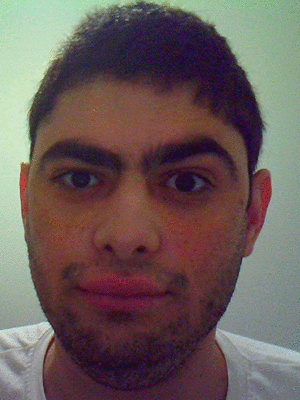



Comment